Introduzione
Questo documento descrive la procedura per recuperare i certificati da un telefono IP Cisco quando il servizio CAPF (Cisco Authority Proxy Function) è in esecuzione nell'editore Cisco Unified Communications Manager (CUCM).
Prerequisiti
Requisiti
Cisco raccomanda la conoscenza dei seguenti argomenti:
- Certificati SSL nel telefono
- amministrazione CUCM
- Gestione Command Line Interface (CLI) in CUCM
Componenti usati
Le informazioni fornite in questo documento si basano sulle seguenti versioni software e hardware:
- Cisco Unified Communications Manager (CUCM) versione 11.5.1.1900-26
- Cisco IP Phone 8811 - sip88xx.12-5-1SR1-4
Le informazioni discusse in questo documento fanno riferimento a dispositivi usati in uno specifico ambiente di emulazione. Su tutti i dispositivi menzionati nel documento la configurazione è stata ripristinata ai valori predefiniti. Se la rete è operativa, valutare attentamente eventuali conseguenze derivanti dall'uso dei comandi.
Premesse
Il servizio CAPF deve essere attivo nell'editore CUCM e il certificato CAPF in Cisco Unified OS Administration deve essere aggiornato.
Per i Cisco IP Phone, esistono due alternative di certificati installati:
- MIC (Certificato del produttore installato)
- MIC e LSC (Certificato significativo a livello locale)
I telefoni sono preinstallati con il certificato MIC e non possono essere eliminati né rigenerati. Inoltre, non è possibile utilizzare MIC una volta scaduta la validità. I MIC sono certificati chiave a 2048 bit firmati da Cisco Certificate Authority.
La chiave LSC possiede la chiave pubblica per il telefono IP Cisco, che è firmata dalla chiave privata CUCM CAPF. Non è installato sul telefono per impostazione predefinita e questo certificato è necessario per il telefono per poter funzionare in modalità protetta
Configurazione
Passaggio 1. In CUCM, selezionare Cisco Unified CM Administration > Device > Phone (Amministrazione Cisco Unified CM > Dispositivo > Telefono).
Passaggio 2. Individuare e selezionare il telefono da cui recuperare i certificati.
Passaggio 3. Nella pagina di configurazione del telefono, passare alla sezione Informazioni sulla funzione proxy dell'autorità di certificazione (CAPF).
Passaggio 4. Come mostrato nell'immagine, applicare i seguenti parametri:
Operazione certificato: Risoluzione dei problemi
Modalità di autenticazione: Per stringa null
Dimensioni Chiave (Bit): 1024
Operazione completata entro: Data futura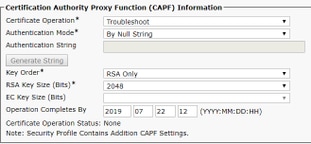
Passaggio 5. Fare clic su Save and Reset the phone (Salva e ripristina il telefono).
Passaggio 6. Dopo aver registrato nuovamente il dispositivo nel cluster CUCM, verificare nella pagina di configurazione del telefono che l'operazione di risoluzione dei problemi sia stata completata come mostrato nell'immagine:
Passaggio 7. Aprire una sessione SSH per il server CUCM Publisher ed eseguire il comando per visualizzare un elenco dei certificati associati al telefono, come mostrato nell'immagine:
elenco file activelog /cm/trace/capf/sdi/SEP<Indirizzo_MAC>*

Per i file da elencare sono disponibili due opzioni:
Solo MIC: SET<Indirizzo_MAC>-M1.cer
MIC e LSC:SEP<Indirizzo_MAC>-M1.cer e SEP<Indirizzo_MAC>-L1.cer
Passaggio 8. Per scaricare i certificati, eseguire questo comando: file get activelog /cm/trace/capf/sdi/SEP<Indirizzo_MAC>*
È necessario un server SFTP (Secure File Transfer Protocol) per salvare il file come mostrato nell'immagine
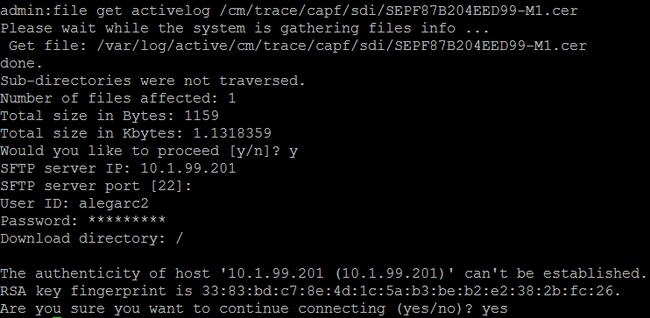
Informazioni correlate